Microsoft đang cố gắng thành lập lại và cải tiến File Explorer thông qua các bản xây dựng thử nghiệm của Windows 10. Trong tương lai, File Explorer sẽ được thể duyệt dữ liệu qua tab, sẽ được giao diện nền tối,…
Trong khi chờ File Explorer phiên bản mới được hoàn thiện, người sử dụng có thể chọn phần mềm khác để thay thế. Và một trong số đó là My Computer, phần mềm được thiết kế dành riêng cho Windows 10.

Người dùng cũng có thể dễ dàng tìm và tải về ứng dụng My Computer trên Microsoft Store.

Sau khi công đoạn cài đặt hoàn tất, hãy truy cập vào Start Menu để khởi động ứng dụng.

Trong lần khởi chạy đầu tiên, bạn sẽ có hỏi về việc Pin ứng dụng này vào Start. Nếu đồng ý hãy nhấn Yes và nếu bỏ qua hãy nhấn No.

My Computer có giao diện khá dễ dàng gồm 2 khu vực chính: các lối tắt truy cập vào một số phần mềm và trang web ở bên trái; phần truy cập và quản lý các thư mục, phân vùng trên ổ cứng ở bên phải.

Khi truy cập vào phân vùng ổ cứng hoặc thư mục, một tab mới hiển thị các nội dung truy cập sẽ tự động mở ra giúp người sử dụng có thể đơn giản thực hành thao tác chuyển đổi qua lại giữa các tab.

Để mở thêm tab mới, hãy kích vào tab Home -> kích vào phân vùng, thử mục muốn mở -> tab mới sẽ xuất hiện.

Kích chuột phải vào tập tin trong My Computer, người dùng có thể tùy chọn các thao tác cơ bản như chia sẻ, sao chép, cắt, thay tên và xóa.

Trong My Computer, với những lựa chọn truy cập nhanh vào ứng dụng và web, người dùng chỉ cũng đều có thể chỉnh sửa (sửa và xóa) khu vực Webs còn Apps thì không thể.

Để thêm các địa điểm web mình thường dùng vào My Computer, kích vào “+” -> điền thông tin và địa điểm website. Khi kích vào, website mà bạn chọn sẽ có mở trên trình duyệt web mặc định trên Windows 10.
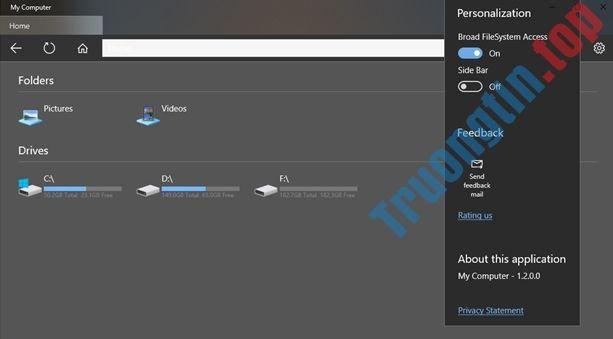
Trong Settings, có 02 lựa chọn tùy chỉnh: ẩn/hiện thanh sidebar Apps & Webs và ẩn/hiện phân vùng hệ thống.
Xem thêm:
- Cách bật Dark Theme cho File Explorer trên Windows 10
- Cách bật gợi ý tìm kiếm file trên Windows 10
- Cách lấy Tab trên File Explorer trong Windows 10
- 5 tiện ích mở rộng Windows File Explorer tốt nhất để quản lý tập tin trên hệ thống
My Computer,ứng dụng My Computer,File Explorer trên Windows 10,ứng dụng My Computer trên windows 10
Nội dung Trải nghiệm My Computer, ứng dụng thay thế hoàn hảo của File Explorer trên Windows 10 được tổng hợp sưu tầm biên tập bởi: Tin Học Trường Tín. Mọi ý kiến vui lòng gửi Liên Hệ cho truongtin.top để điều chỉnh. truongtin.top tks.
Bài Viết Liên Quan
Bài Viết Khác
- Sửa Wifi Tại Nhà Quận 4
- Cài Win Quận 3 – Dịch Vụ Tận Nơi Tại Nhà Q3
- Vệ Sinh Máy Tính Quận 3
- Sửa Laptop Quận 3
- Dịch Vụ Cài Lại Windows 7,8,10 Tận Nhà Quận 4
- Dịch Vụ Cài Lại Windows 7,8,10 Tận Nhà Quận 3
- Tuyển Thợ Sửa Máy Tính – Thợ Sửa Máy In Tại Quận 4 Lương Trên 10tr
- Tuyển Thợ Sửa Máy Tính – Thợ Sửa Máy In Tại Quận 3
- Bàn Phím Laptop HP Compaq 520 Giá Rẻ Nhất
- Bàn Phím Laptop Samsung NP-R720 Giá Rẻ Nhất
- Top 10 Địa Chỉ Sửa Pin Laptop Ở Tại Sài Gòn Tphcm
- Top 5 Địa Chỉ Sửa Máy Tính Uy Tín Huyện Phú Xuyên
- Dịch Vụ Sửa Tủ Lạnh Kém Lạnh – Không Lạnh Quận Thủ Đức








